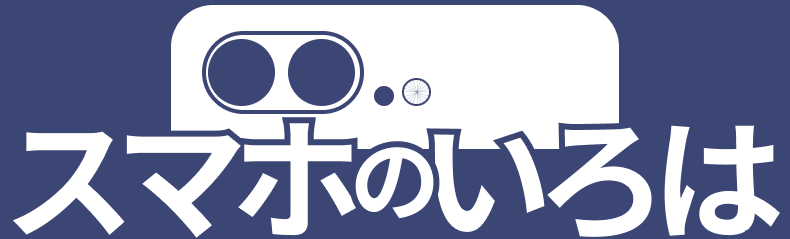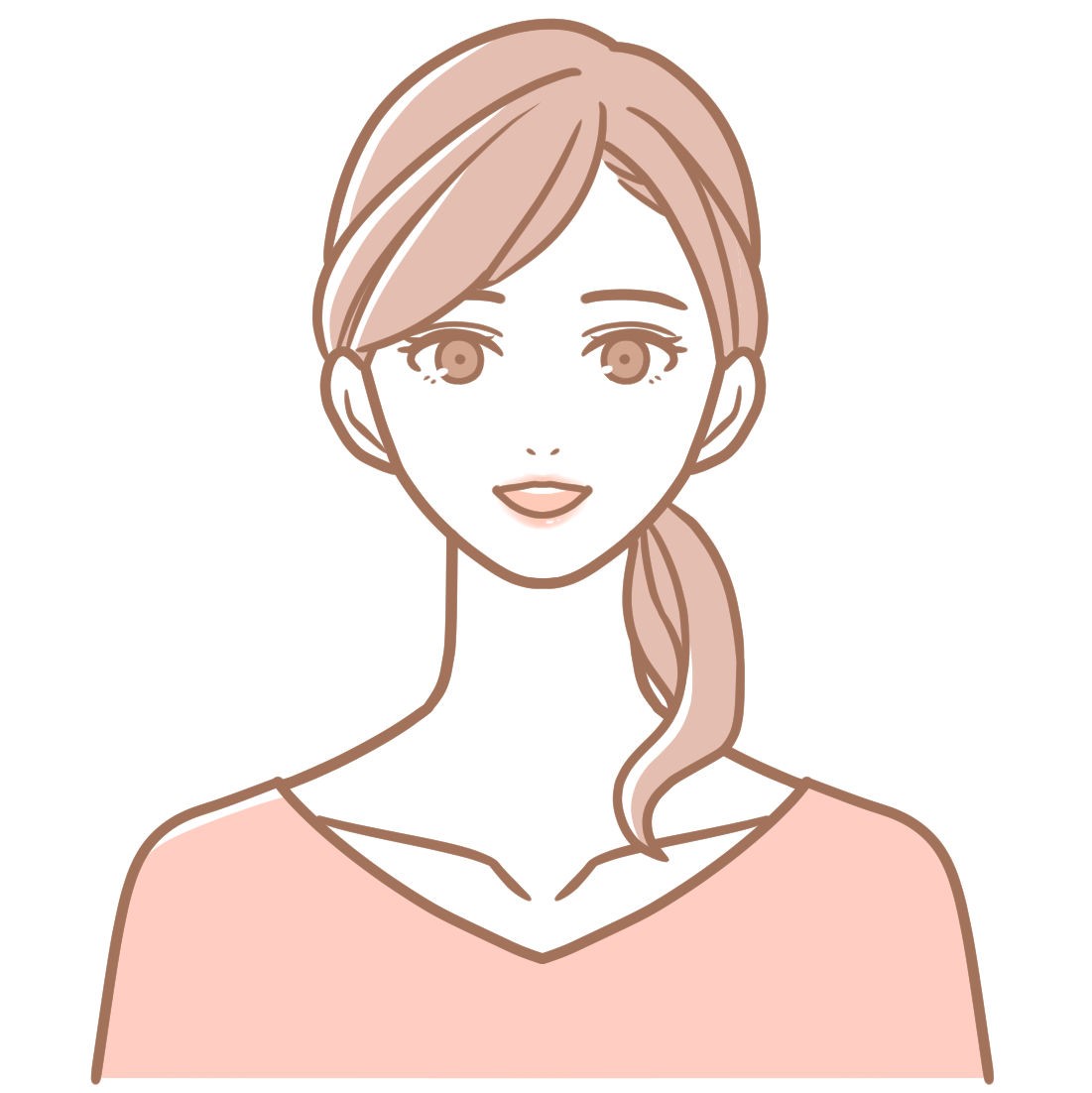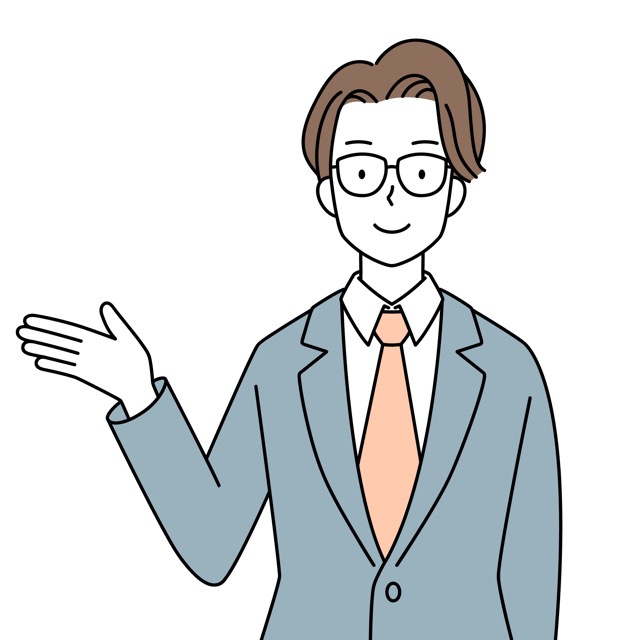| 本記事はアフィリエイト広告を掲載しています。本記事を経由し、ページ内で紹介したサービス・商品を申し込みした場合、一部報酬を受け取る場合があります。 |
auを使ってて、出先でフリーWi-Fi使いたいのだけれどいい方法ないかしら?
「au Wi-Fiスポット」はどうでしょうか?
完全無料のWi-Fiになっていて、auが提供しているフリーWi-Fiなので、ある程度安心して利用できます。
そうはいっても登録とか面倒じゃないの??
確かにau系のサービスの登録は必要ですが、今後もフリーWi-Fiの利用をするのなら初回だけでいいので一緒に登録していきましょう!
手順自体も画像を載せて解説しているので見ていってください→こちら
さらにフリーWi-Fiでは心配なセキュリティ面についても同じページで解説しており、auスマートパスプレミアム
![]() に加入することで安心してWi-Fiの利用が可能になっています。
に加入することで安心してWi-Fiの利用が可能になっています。
もともとdocomo系列をつかっていてdアカウントを持っている場合は以下の記事がおすすめです!
「d Wi-Fi」が無料で利用できるので参考にしてください。

povoでもauのフリーWi-Fiは利用可能?
前述した通りpovoでもauのフリーWi-Fi「au Wi-Fiスポット」は主に「au Wi-Fiアクセス」アプリを使い利用可能です。
データ消費量を減らすことが出来るauのフリーWi-Fiは積極的に利用していきたいですね。
さらに驚くことに、au Wi-Fiスポットはau・UQモバイル・povoユーザー以外でも利用可能となっているんです!
条件はありますが、難しいものではないため、簡単にデータの浪費を防ぐことが出来ます。
しかし、「au Wi-Fiスポット」は1アカウントにつき1つのスマートフォンまたはタブレットでのみ利用が可能となっています。
そのためPCでの利用は不可となっていますが、Pontaパス
![]()
![]() へ加入する場合、PCでも利用が可能となっています。
へ加入する場合、PCでも利用が可能となっています。
料金は月々548円です。
「au Wi-Fiスポット」と「au Wi-Fiアクセス」、「au Wi-Fi接続ツール」は何が違う?
auの公衆Wi-Fiっていくつも名前があって違いがわからないのだけれど。
ではそれぞれの違いを解説していきますね。
前提として「au Wi-Fiアクセス」と「au Wi-Fi接続ツール」はauが提供している公衆Wi-Fiに繋げるためのアプリ(ツール)となっています。
それらのアプリ(ツール)を利用し、スマートフォンやタブレットに接続させる公衆Wi-Fiの名前が「au Wi-Fi SPOT」です。
| 基本情報 | au Wi-Fiアクセス スタンダードモード | au Wi-Fiアクセス セキュリティモード | au Wi-Fi接続ツール |
| 「au Wi-Fiアクセス」は、au公衆無線LANサービス「au Wi-Fi SPOT」を利用するために必要なアプリです。 au PAYに登録中の場合「au Wi-Fi SPOT」が使い放題 Pontaパスに加入なら、さらにVPN、PC・ゲーム等でも利用可能 | 「au Wi-Fi 接続ツール」は、au公衆無線LANサービス「au Wi-Fi SPOT」を利用するために必要なアプリです。 | ||
| 対象 | au PAY 登録ユーザー | au PAY 登録ユーザー Pontaパス | auユーザー |
| ワンポイント | au PAYを登録している場合誰でも無料で「au Wi-Fi SPOT」が使い放題 | Pontaパス | auユーザーなら誰でも無料で「au Wi-Fi SPOT」が使い放題 |
| 価格 | 無料 | Pontaパス | 無料 |
| Wi-Fiスポット数 | 10万以上 | 10万以上 | 10万以上 |
| 1アカウントで利用可能な台数 | スマホ or タブレット | スマホ or タブレット :1台 PC or ゲーム機など:1台 | 利用者本人のau契約端末1台 |
| MACアドレス認証 | × | 〇 | × |
| Free Wi-FiへのVPN保護機能 | × | 〇 | × |
| 高セキュリティ対応 Wi2eap/au_Wi-Fi2 | 〇 | 〇 | 〇 au_Wi-Fi2のみ |
| Wi2premium/ Wi2premium_club | 〇 | 〇 | 〇 |
| Wi-CertフリーWi-Fiへの接続※ | 〇 | 〇 | × |
利用条件
以下がpovoやその他携帯会社で「au Wi-Fiスポット」を利用する場合の条件です。
auやUQモバイルを契約している必要は無く、上記3点を満たしているのみで利用可能です。
設定手順については同じページ内で解説しています。 → こちら
料金
「au Wi-Fiスポット」はどれだけデータ容量を使っても無料で使うことが出来ます。
尚且つ利用時間の制限などもないため、空港やカフェで思う存分利用が可能となっています。
データ制限や利用時間制限が無いため、自身のデータ消費を減らすためにも積極的に利用していきましょう。
通信品質
通常の公衆Wi-Fiは通信が遅いことが良くあります。
しかし、au Wi-Fiスポットでは速度の安定したWi-Fiを提供しており、動画の視聴やクラウドアクセスなどスムーズに利用が可能です。
大手通信会社のKDDIが提供していることもあり問題なく仕事利用が可能です。
実際に速度測定をしてみたので参考にしてください。→こちら
セキュリティ
公衆Wi-Fiは利便性が高く、データ消費を抑えることが出来る反面、通信が盗聴・のぞき見される可能性があります。
au Wi-Fiスポットの「SSID:Wi2eap/au_Wi-Fi2」の2つはセキュリティがとても高く、そのような心配をする必要がありません。
加えてセキュリティモードでの利用をする場合、VPNでの接続やMAC認証も出来るようになるため、その他のフリーWi-Fiを利用する場合でも安全に利用することが出来ます。
| au Wi-Fiアクセス スタンダードモード | au Wi-Fiアクセス セキュリティモード | au Wi-Fi接続ツール | |
| MACアドレス認証 | × | 〇 | × |
| Free Wi-FiへのVPN保護機能 | × | 〇 | × |
| 料金 | 無料 | Pontaパス | 無料 |
VPN保護機能とは何かを同じページ内で簡単に解説しています → こちら
利用可能な場所
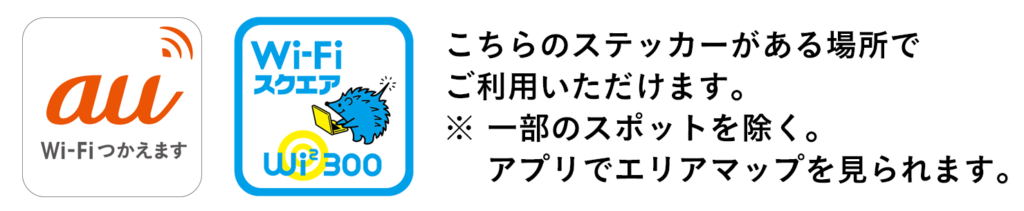
au Wi-Fiスポットは上記画像のマークがある店舗であればどこでも利用可能です。
上記以外にも利用可能な場所がいくつかあり、以下マップからの検索や条件指定検索などが可能になっています。
au Wi-Fiスポット利用までを画像で解説!!
povoでは「au Wi-Fiアクセス」アプリからのみ利用が可能となっているので、この方法での手順を解説していきます。
加えて「au Wi-Fiアクセス」を無料で利用できる部分のみの解説となります。
手順〈1〉au PAYアプリの利用登録
au IDを持っていない方も、au PAYアプリの設定と同時にアカウント登録が出来ます。
1⃣au PAYアプリをダウンロード
–iOS(iPhone)
–Android OS(Android)
2⃣ログイン/新規登録をタップ
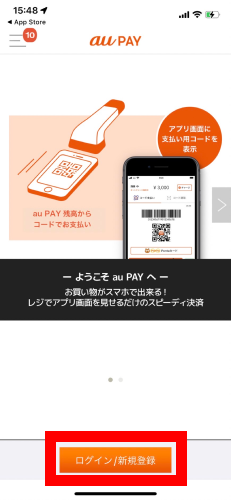
3⃣au IDを使いログインもしくは新規登録を選択
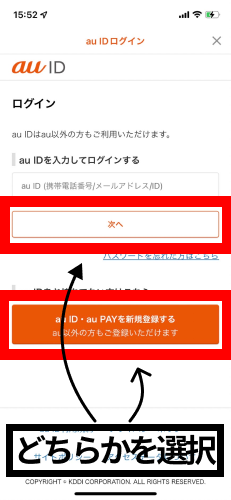
4⃣「情報利用」の内容を読み希望しない場合はチェックを外し「同意して次へ」をタップ
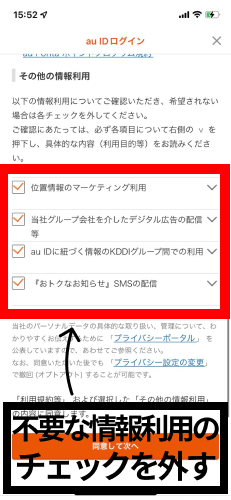
5⃣その後いくつかのページで利用規約などに同意をし進める。
※画像出典:au PAYアプリ
手順〈2〉au Wi-Fiアクセスの利用登録
au PAYアプリの登録が終わったら、次に「au Wi-Fiアクセス」アプリの設定です。
1⃣「au Wi-Fiアクセス」のダウンロード
–iOS(iPhone)
–Android OS(Android)
2⃣「同意する」をタップしその後下へ少しスクロール
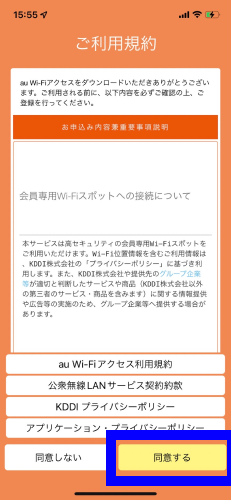
3⃣「設定の流れ」の「設定する」をタップし「接続」をタップを2回繰り返す
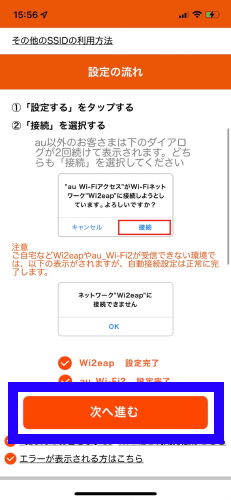
4⃣画面が切り替わったら画面右下の「メニュー」をタップし、「Wi-Fiエリアオプション」を選択
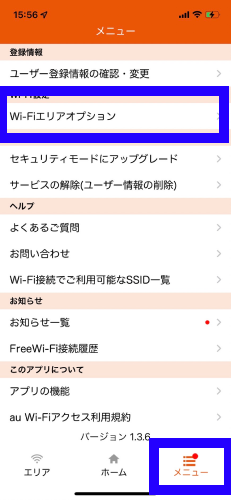
5⃣「高セキュリティスポットの追加」で2つのSSIDがオンになっているか確認し「【povoのお客様】au Wi-Fi2ご利用方法はこちら」をタップ
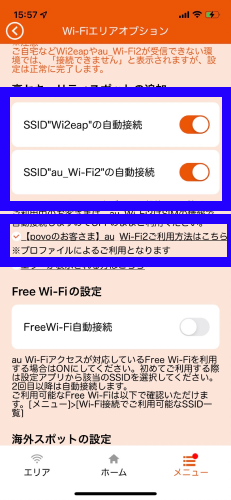
6⃣ダウンロードをタップ
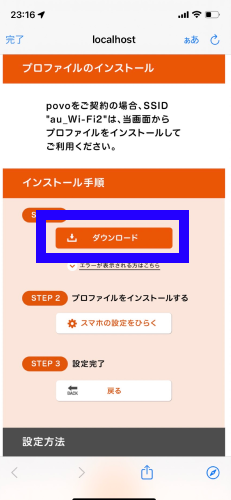
7⃣「許可」をタップし「設定」アプリ→「一般」→「VPNとデバイス管理」を開く
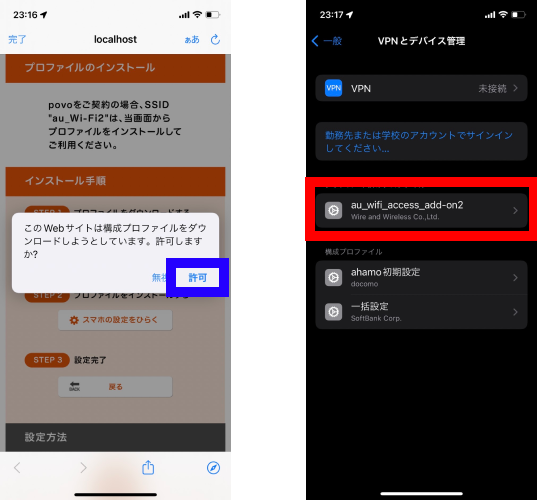
8⃣「au_wifi_access_add-on2」を選択し右上の「インストール」を選択し完了
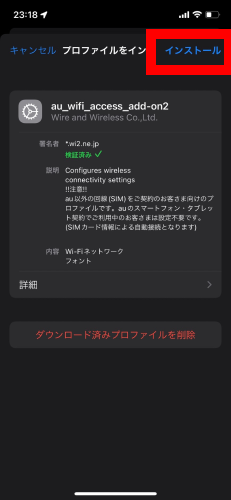
※画像出典:au Wi-Fiアクセスアプリ/iPhone設定アプリ
「au Wi-Fiスポット」は速い?遅い?速度を測定してみた!
「au Wi-Fiスポット」を実際にスターバックスにて通信速度を測定してみました。

時間帯は平日の18時頃でした。
「au Wi-Fiスポット」をどれだけの人が利用していたかはわかりませんが、お客さんの数は多くありませんでした。
| 動画配信サービス | 通信速度 |
| Youtube(SD 480p) | 1.1Mbps |
| Netflix(SD) | 1Mbps |
| Amazon prime video(SD) | 1Mbps |
| Disney+(HD) | 5.0Mbps |
| ZOOM上り・下り | 3Mbps |
スマホ視聴の場合は、中画質でも問題なく視聴可能です。
SSID:Wi2eapでの測定
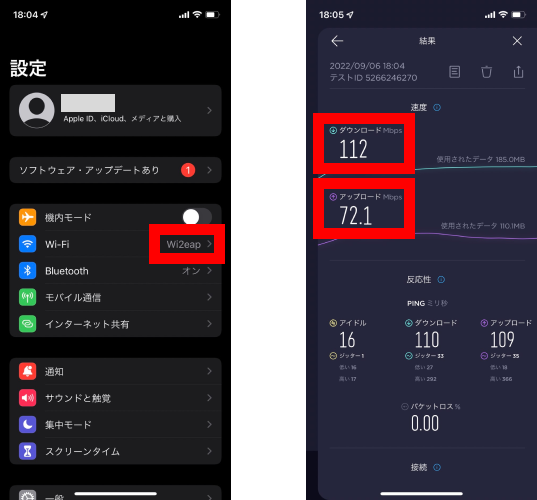
下りが112Mbps、上りが72Mbpsでした。
いくつかのアプリやサイトで試してみましたが、速度は平均的に上記画像の速度でした。
SSID:au_Wi-Fi2での測定
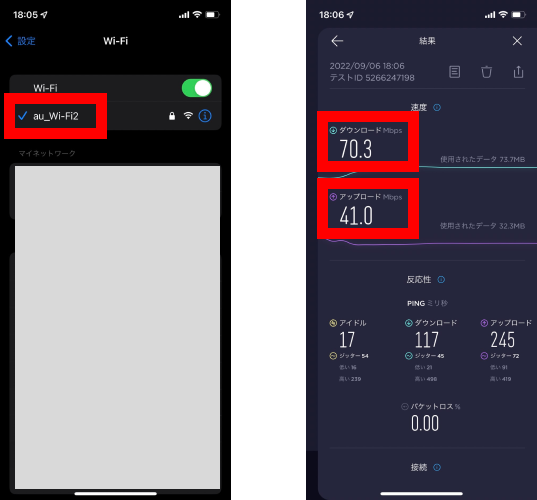
下りが70Mbps、上りが41Mbpsでした。
こちらもSSID:Wi2eapと同様他のアプリやサイトで試してみましたが速度は平均的に上記画像の速度でした。
通信速度まとめ
通信速度は上記画像の速度が出ましたが、実際にデータ容量の大きいアプリのダウンロードや複数人でのオンラインゲーム利用での体感としてはそこまで速く感じることはありませんでした。
もちろんプレイなどは可能でしたので、一度試してみるのはありでしょう!
他にもYoutubeやNETFLIXなどの動画視聴サービスやZOOMなどは遅延などなく快適に利用することが出来ました。
結論としては、そこまで大きなデータのやり取りをしない場合はストレスなく利用可能でした。
セキュリティが心配な場合は「Pontaパス」が必須!!
セキュリティが心配な場合はPontaパス を契約しましょう!
仕事での利用に関わらず、そもそもフリーWi-Fiのセキュリティが心配な方は多いと思います。
そんな方向けに、auでセキュリティの対策をしてくれるサービスがPontaパスです。
| au Wi-Fiアクセス スタンダードモード | au Wi-Fiアクセス セキュリティモード | |
| 料金 | 無料 | (Pontaパス
|
| Wi-Fiスポット数 | 10万以上 | 10万以上 |
| 1アカウントで利用可能な台数 | スマホ or タブレット | スマホ or タブレット :1台 PC or ゲーム機など:1台 |
| MACアドレス認証 | × | 〇 |
| Free Wi-FiへのVPN保護機能 | × | 〇 |
| 高セキュリティ対応 Wi2eap/au_Wi-Fi2 | 〇 | 〇 |
月々548円のお支払いでPCの利用が出来るだけでなく、セキュリティの対策も可能になります。
そのため普段からフリーWi-Fiを利用する方には、入っておいた方が良いサービスと言えるでしょう。
| VPN保護機能 | 同じフリーWi-Fiを利用中の他者から、自身の情報を見られないようにする |
VPN保護機能とは他社から自身の情報を見られないようにするためのものです。
同じフリーWi-FiをVPN機能無しで利用してしまうと、自身の情報を見られてしまう可能性があります。
その情報を暗号化することによって、他者から情報を見られてしまうことを防ぎます。
フリーWi-Fiは怖いイメージがありますが、対策をしていれば安全に利用できます!
VPN保護機能とは別で、ウイルスセキュリティもついてくる!

ウイルスに弱いAndroid専用のサービスです。
アプリのダウンロードをする際やサイトを開く際リアルタイムで危険性を教えてくれるサービスです。
フリーWi-FiのVPN機能と同時に利用することでさらに安全にスマートフォンの利用が出来るようになります。
アプリのダウンロード前やサイトを開く前に目に見える形で教えてくれるので、だれでも簡単に利用することが出来ます。
【VPN保護機能とウイルスセキュリティの違い】
VPN保護機能はインターネット接続時、他人から情報を見られないようにする機能
ウイルスセキュリティはスマホ本体にウイルスが入らないようにするための機能
付帯するその他のサービスがある!?
- 毎月もらえるクーポン!
- エンタメの充実
- ウェザーニュース&ナビタイムが使い放題
- 50GBのクラウドサービス
1. クーポンやポイントでお得に!

中には飲料無料やからあげくん無料のクーポンもあり嬉しい特典が盛りだくさんです

他にも映画が毎日割引になるクーポンがあり、期間限定でさらに割引になることも!
僕はからあげくんが好きでよくローソンに行くのでこのクーポンは助かりますね。
映画も月に一度対象映画を見ればPontaパスの月額分元が取れますね。

Pontaパス利用で対象店舗でのお支払いでポイントが溜まります!
キャンペーンがある時はさらに還元率が上がって尚お得になりますよ。
2. エンタメの充実
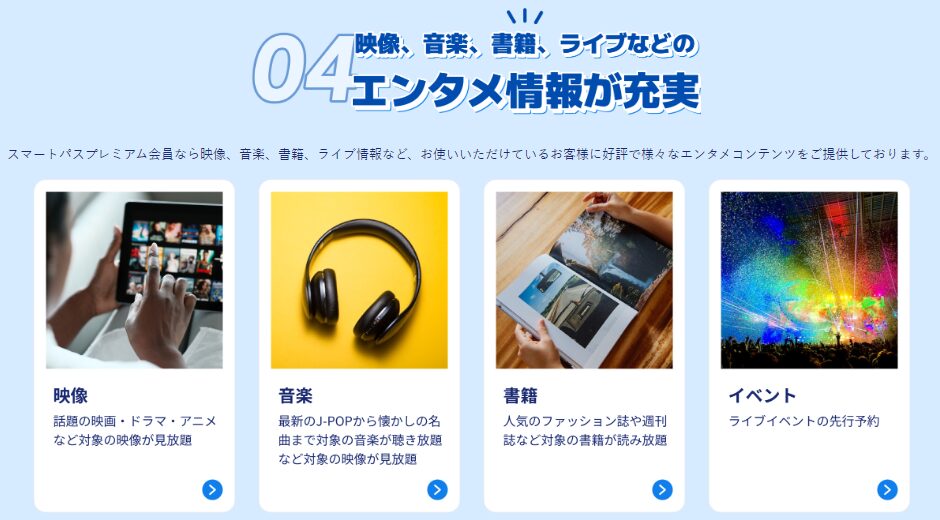

見逃してしまったアニメや、人気なドラマなど多数見ることが出来、話題の音楽なども聴くことが出来るようになっています。
映像関連はTELESAのサービスを使っているようで、「Pontaパス」と記載のある動画は無料で視聴可能になっています。
実際何が見れたり聞けたりするのかしら?
3. ウェザーニュース&NAVITIMEが使い放題
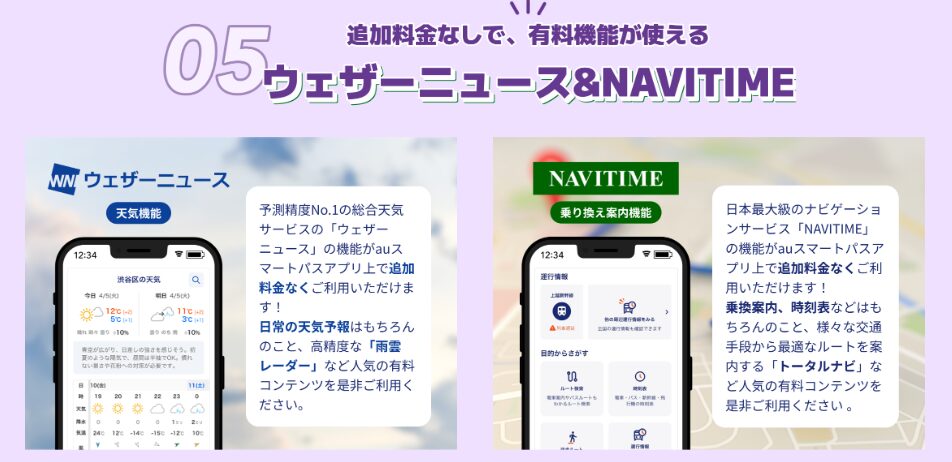

予測精度が高いことで有名な「ウェザーニュース」と国内でも大手のナビゲーションサービス「NAVITIME」の有料サービスが使い放題です。
それぞれ有料サービスは便利なものが多く、ウェザーニュースでは台風の進路予想や現在地への雨雲到達時間など生活する上であったら便利なサービスが多数追加されます。
NAVITIMEでは、迷子にならないようになる案内画像・音声、途中停車する駅の名前などの確認が出来るようになります。
4. 50GBのクラウドサービス

auスマートパスプレミアムに加入すると50GBのクラウドサービスの利用が可能になります。
| Android | iPhoneまたはiPad | |
| アドレス帳 | 〇 | 〇 |
| 写真 | 〇 | 〇 |
| 動画 | 〇 | 〇 |
| カレンダー | 〇 | 〇 |
| auメール | 〇 | – |
| SMS | 〇 | – |
| +メッセージ | 〇 | – |
| パスワード情報 | 〇 | 〇 |
機種によって預けられるものが違いますが、両機種とも写真はもちろん、動画やアドレス帳などの基本的なデータについては預けることが可能になっています。
スマホが壊れてしまった場合などもしもの時のために役に立つサービスですね。
【おまけ】ギガゾウWi-Fiとau Wi-Fiスポットの違い
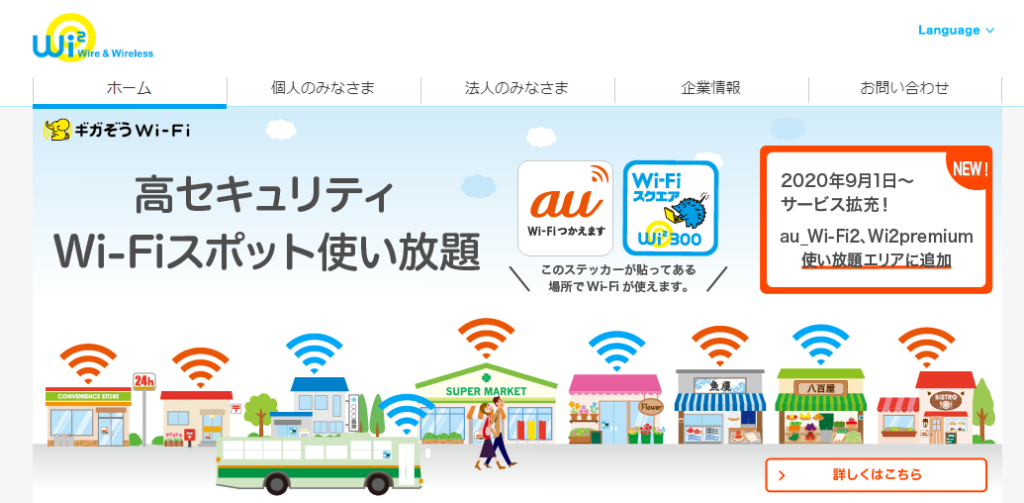
大きく違っている点としてはVPN保護機能でしょう。
| au Wi-Fiアクセス スタンダードモード | au Wi-Fiアクセス セキュリティモード | ギガぞうWi-Fi | ||
| 料金 | 無料 | (Pontaパス加入必須:548円/月) | 200円 | 500円 |
| Wi-Fiスポット数 | 10万以上 | 10万以上 | 10万以上 | 10万以上 |
| 1アカウントで利用可能な台数 | スマホ or タブレット | スマホ or タブレット :1台 PC or ゲーム機など:1台 | スマホ or タブレット1台 | 最大5台 (PCなども可) |
| MACアドレス認証 | × | 〇 | 〇 | 〇 |
| Free Wi-FiへのVPN保護機能 | × | 〇 | 〇 | 〇 |
| 高セキュリティ対応 Wi2eap/au_Wi-Fi2 | 〇 | 〇 | 〇 | 〇 |
500円のコースになるとPCなどの利用も可能になり、VPN保護機能も利用可能となるので、仕事での利用も安心できます。
Pontaパス
![]()
![]() との違いは利用可能な台数で、プレミアムが最大2台に対してギガぞうWi-Fiは最大5台となっています。
との違いは利用可能な台数で、プレミアムが最大2台に対してギガぞうWi-Fiは最大5台となっています。
単純にネットだけを見るとそれだけになりますが、前述した通りPontaパス
![]()
![]() は他にもサービスが付帯してきます。
は他にもサービスが付帯してきます。
それらを有効活用できる方はPontaパス
![]()
![]() をお勧めします。
をお勧めします。
まとめ
今回は「au Wi-Fiアクセス」や「ギガぞうWi-Fi」について解説しました。
良ければ参考にしてください。
povoでも「au Wi-Fiスポット」は利用可能? → こちら
「au Wi-Fiスポット」と「au Wi-Fiアクセス」、「au Wi-Fi接続ツール」は何が違う? → こちら
au Wi-Fiスポット利用までの手順 → こちら
「au Wi-Fiスポット」は速い?遅い?速度を測定してみた! → こちら
【おまけ】ギガゾウWi-Fiとau Wi-Fiスポットの違い → こちら